Le prix spécifique dans PrestaShop est une manière assez flexible de générer des réductions et de créer des promotions agréables pour vos clients. Ils s’appliquent aux produits ainsi qu’aux variations, créés à l’aide des combinaisons d’attributs. S’ils sont présents dans votre boutique, vous aimerez sûrement l’idée d’ajout en vrac des prix spécifiques aux combinaisons PrestaShop au lieu de les saisir manuellement.
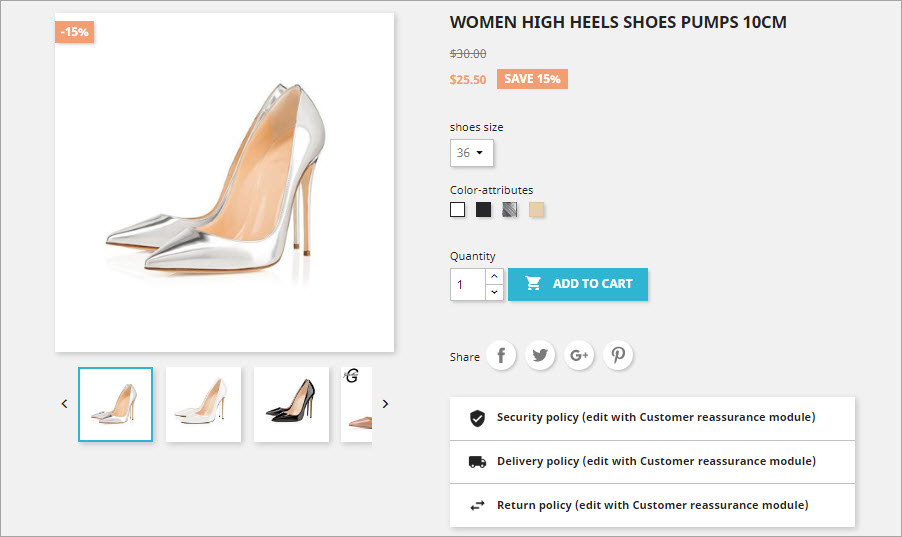
Store Manager pour PrestaShop permet d’associer massivement des prix spécifiques avec des combinaisons de deux manières différentes et ils sont décrits ci-dessous.
Règles de prix catalogue PrestaShop
Store Manager pour PrestaShop supporte les règles de prix catalogue et les arrange dans la section Administration->la section Règles de prix catalogue.
Important
Les Règles de prix catalogue vous permettent d’ajouter des réductions sur la base des conditions différentes, des catégories, des produits attribués, des groupes de clients, des fabricants, des fournisseurs, etc. Si vous créez une règle définissant ces conditions, elle s’applique à tous les produits relevants. Ce n’est pas une méthode sélective mais massive pour créer des prix spécifiques.L’attribut de produit est une des conditions permettant de générer des réductions de prix. Chaque fois que vous visez à fournir des rabais à une couleur ou une taille de produit spécifique, il s’appliquera à toutes les combinaisons, ayant des valeurs d’attributs assignés, s’il n’y a pas d’autres conditions, par exemple une catégorie.
Nous allons créer les Règles de prix catalogue PrestaShop pour compenser 20 % pour toutes les ceintures de couleur pourpre.
- Accédez à la section Règles de prix catalogue de Store Manager.
- Appuyez sur le bouton Ajouter la règle de prix sur la barre d’outils pour accéder au formulaire de modification de règles de prix.
- Indiquez le nom de règle de prix catalogue et indiquez tous les champs selon vos conditions, veuillez saisir aussi la valeur et le type de réduction et le type (le montant et le pourcentage), assignez des groupes de clients pour lesquels cette réduction sera disponible.
- Ajustez les conditions dans la grille inférieure.
- Cliquez sur le bouton Générer dans la barre d’outils pour terminer la configuration d’une règle.
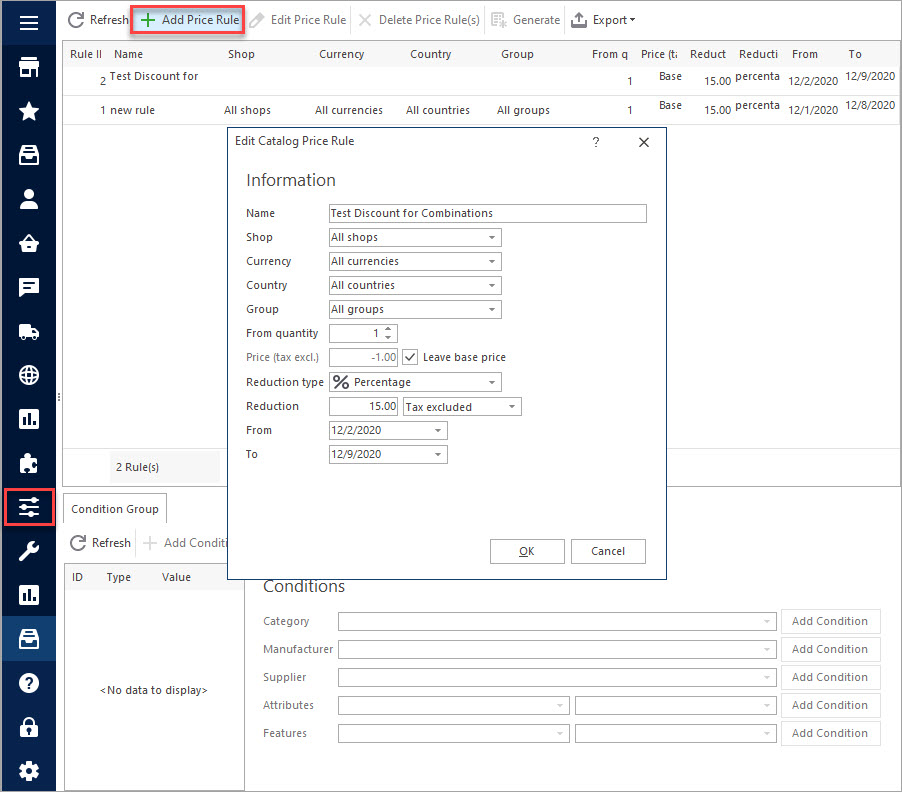
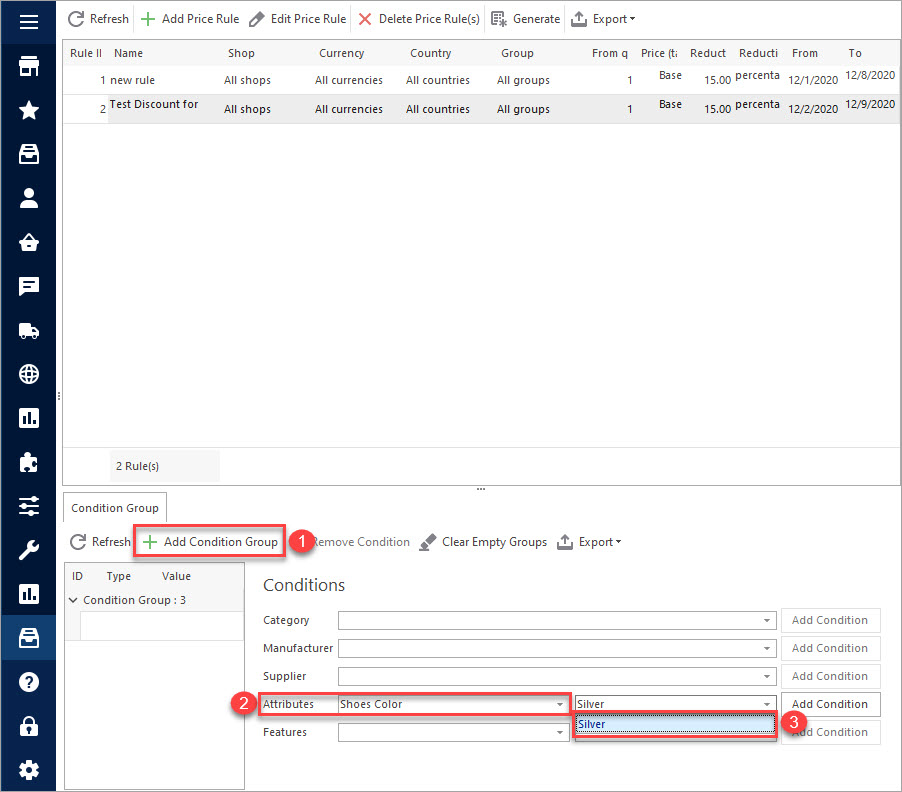

Une fois que la règle est créée, toute combinaison ayant un attribut du couleur «violet» assigné auront le prix spécifique.
L’importation de Prix Spécifiques aux Combinaisons PrestaShop
Pour Ajouter les Prix Spécifiques aux Combinaisons PrestaShop en Vrac vous pouvez profiter de la fonctionnalité d’importation de Store Manager. Il vous permet d’assigner/mettre à jour les réductions de prix pour toutes les variantes de produit nécessaire en quelques clics seulement.
Pour importer des rabais, vous devez suivre le modèle du fichier .csv, nous attachons ci-dessous.
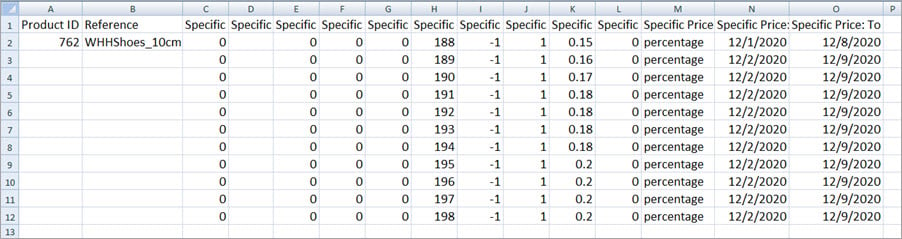
Le fichier contient les informations suivantes :
- Référence – dans cette colonne, vous devez indiquer la référence du produit, à laquelle des combinaisons appartiennent;
- Prix spécifique : combinaison ID – cette colonne contient les identificateurs des combinaisons, pour lesquelles vous allez assigner des prix spécifiques ;
- Prix spécifique : ID de la Boutique – assigner des prix spécifiques pour la Boutique déterminée ;
- Prix spécifique : ID du pays – dans cette colonne, vous devez fournir l’identificateur du pays qui sera assigné ;
- Prix spécifique : ID du Groupe – insérer l’identificateur du groupe de clients, pour lesquelles le prix spécifique sera disponible ;
- Prix spécifique : prix du produit – laissez « -1 » dans le champ pour calculer la réduction de prix du produit de base ;
- Prix spécifique : à partir de – si vous souhaitez se baser sur la quantité ; réductions pour des combinaisons de produit, dans cette colonne du fichier .csv, vous devez spécifier combien des articles un client doit acheter pour obtenir une réduction ;
- Prix Spécifique : Réduction/Prix Spécifique : Type de Réduction – ces colonnes du fichier .csv exigent que vous spécifiez la valeur et le type de la réduction (le montant ou le pourcentage) ;
- Prix Spécifique : Du / Prix Spécifique : Au – définir la période de prix spécifiques, la période de temps, les réductions seront disponibles.
Une fois que vous avez préparé le fichier, vous pouvez ajouter en vrac des Prix Spécifiques aux Combinaisons PrestaShop en les important. Exécutez une procédure d’importation habituelle et configurez les paramètres comme il est décrit dans cette article – Comment importer des prix spécifiques à PrestaShop
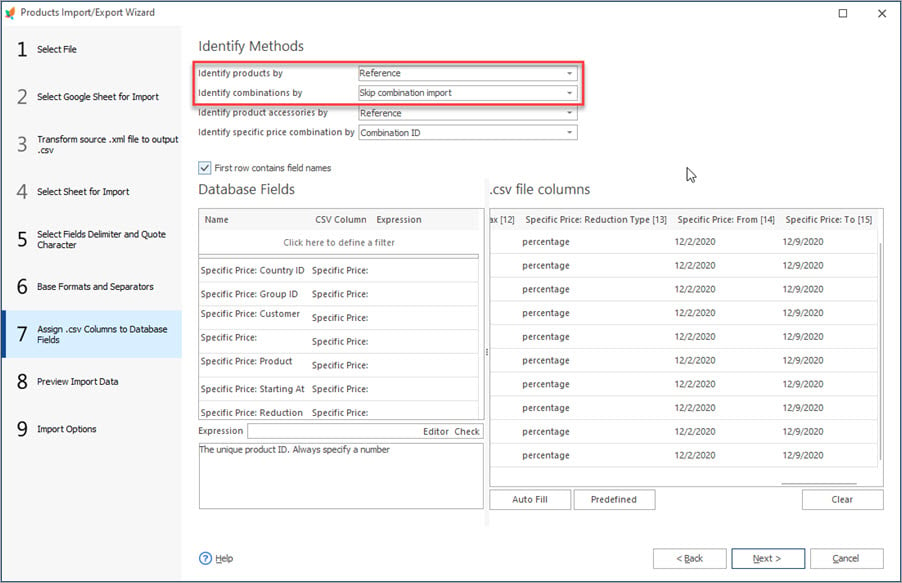
Nous avons effectué l’importation et des prix spécifiques stockés dans le fichier ont été assigné aux combinaisons.
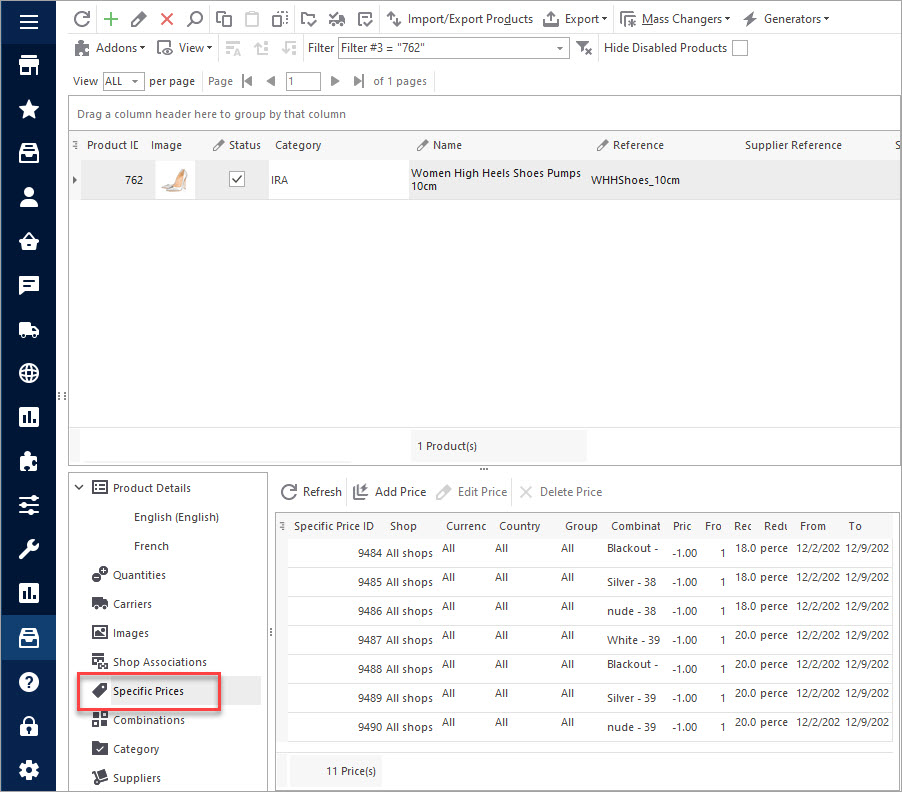
Gagnez du temps en gérant et en maintenant des prix spécifiques avec Store Manager pour PrestaShop. Attirez plus de clients et assurez l’expérience d’achat positive en offrant des réductions de prix pour des combinaisons de produit.
Ajouter des Prix Spécifiques aux Combinaisons PrestaShop en vrac Ajouter Maintenant
Lisez aussi:

Changeur de Combinaison en Masse PrestaShop
Découvrez comment changer des Combinaisons en Masse en utilisant un outil parfait de Store Manager – Chageur de Combinaison en Masse PrestaShop. Pour en Savoir Plus…
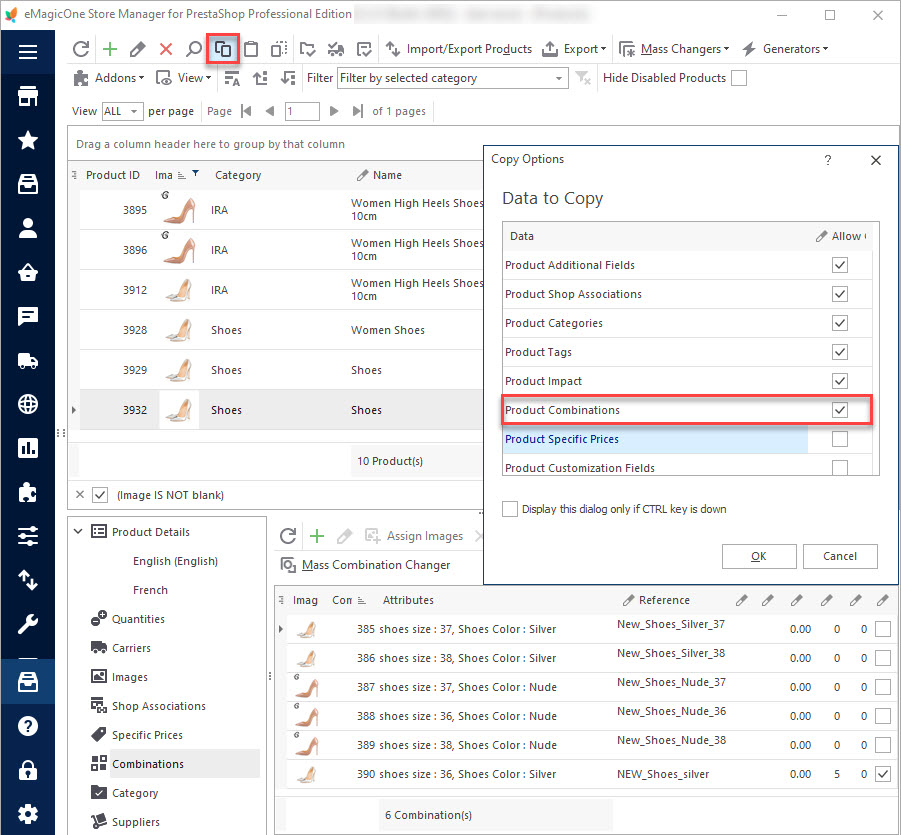
Comment Multiplier les Combinaisons de Produits PrestaShop
Utilisez les instructions pour copier/ coller ou cloner des Combinaisons PrestaShop. Pour en Savoir Plus…
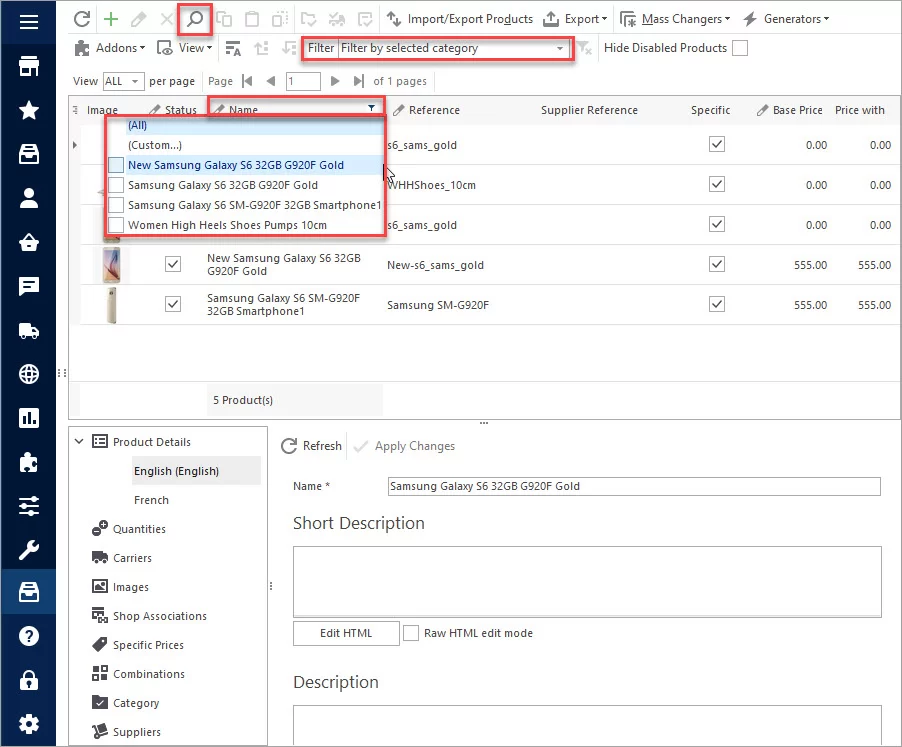
Comment arrondir le prix PrestaShop ?
Découvrez comment arrondir le prix PrestaShop au nombre entier inférieur. Veuillez définir les prix attractifs comme des prix se terminant par « 95 », par « 99 ». Pour en Savoir Plus…
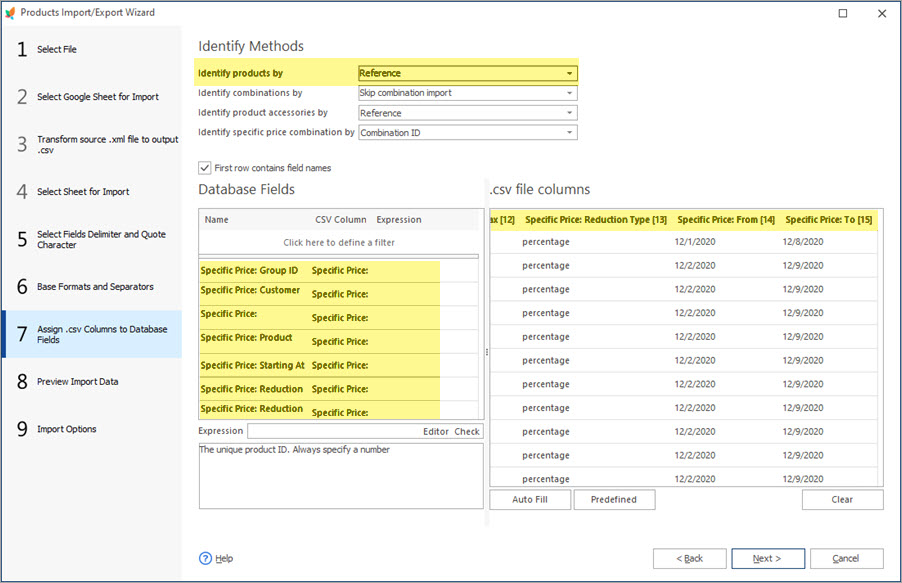
Comment Faire les Mises à Jour en Masse des Prix Spécifiques
Découvrez comment Faire les Mises à Jour en Masse des Prix Spécifiques ou des Produits ou des Combinaisons de Produit. Pour en Savoir Plus…
COMMENTAIRE




